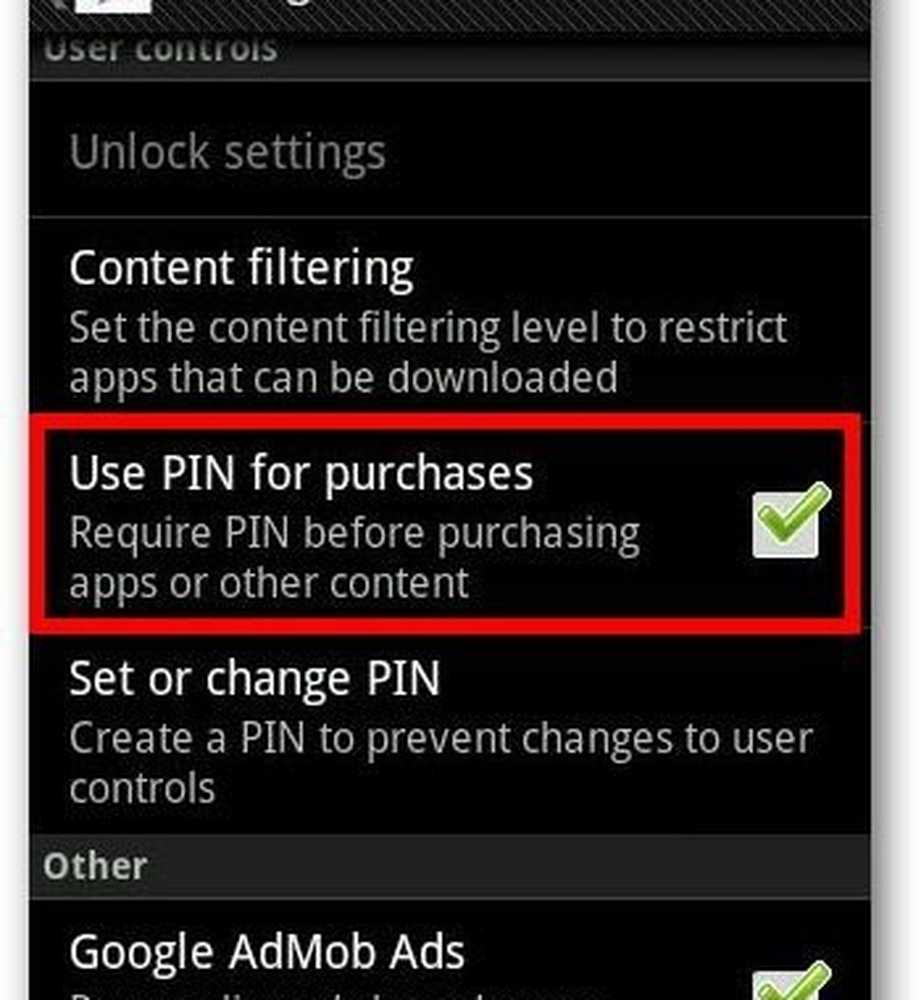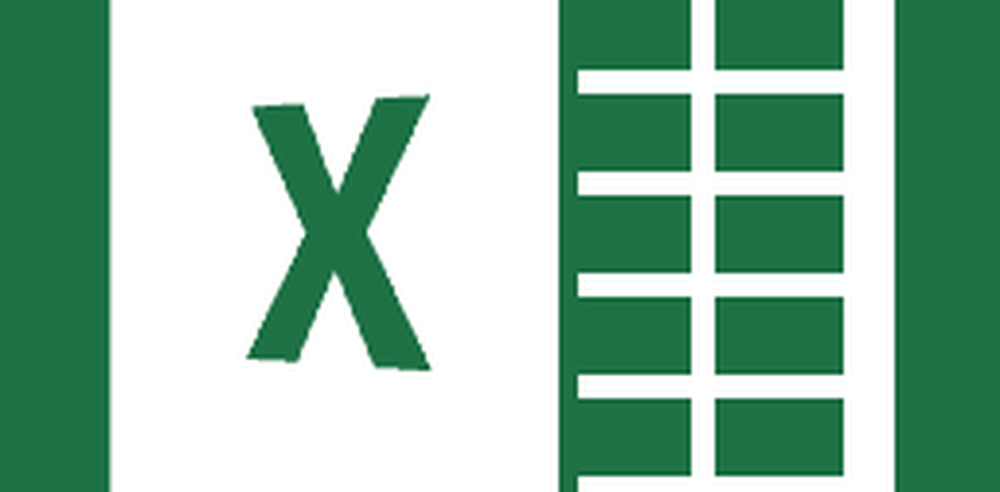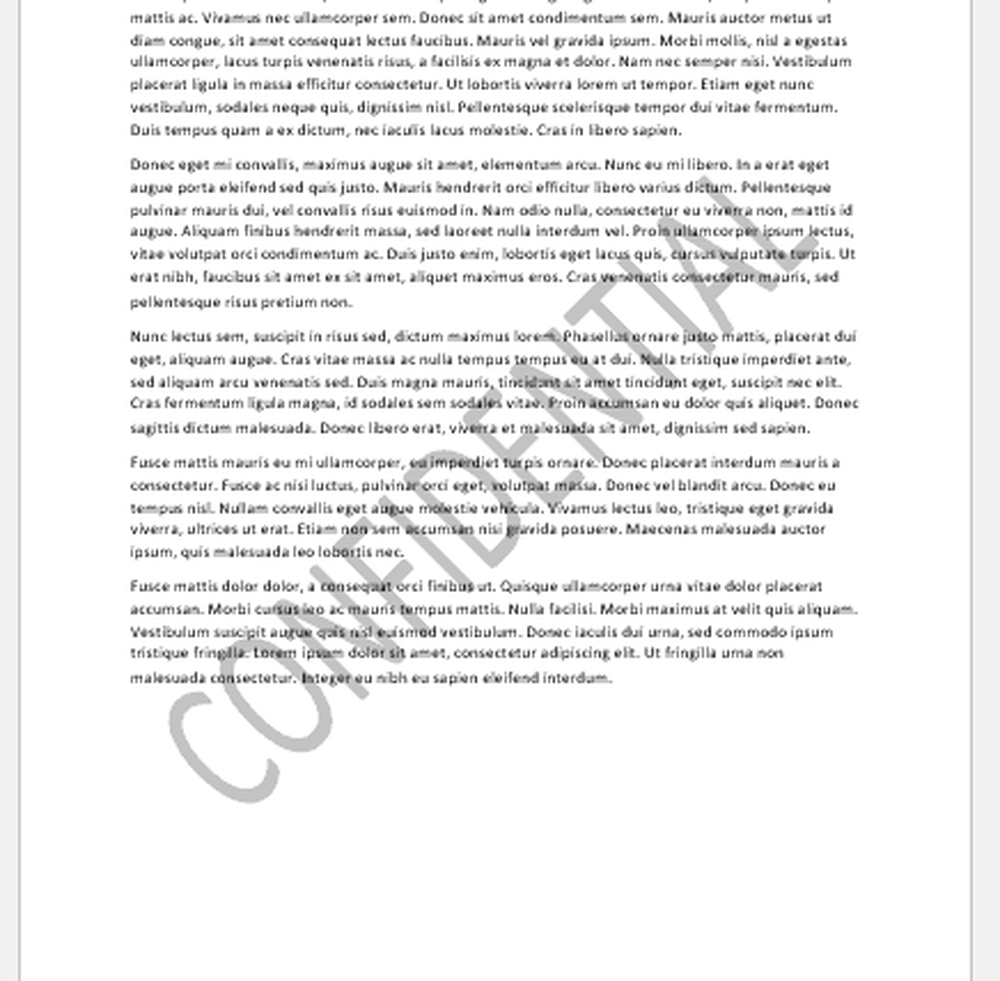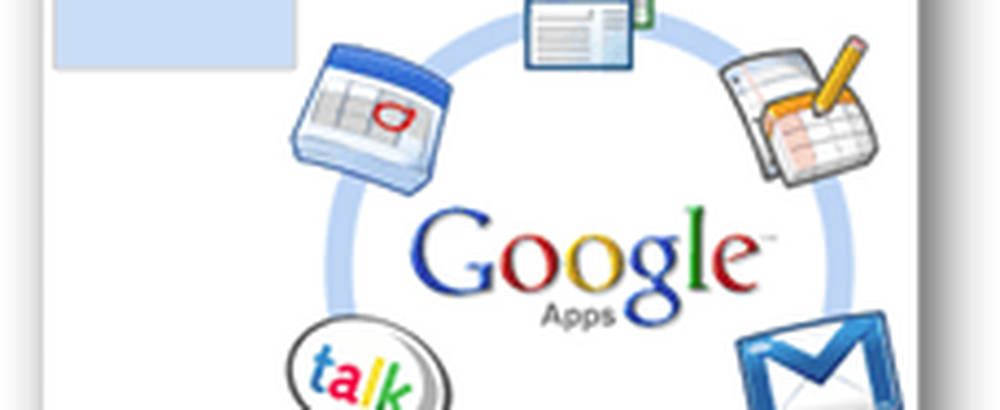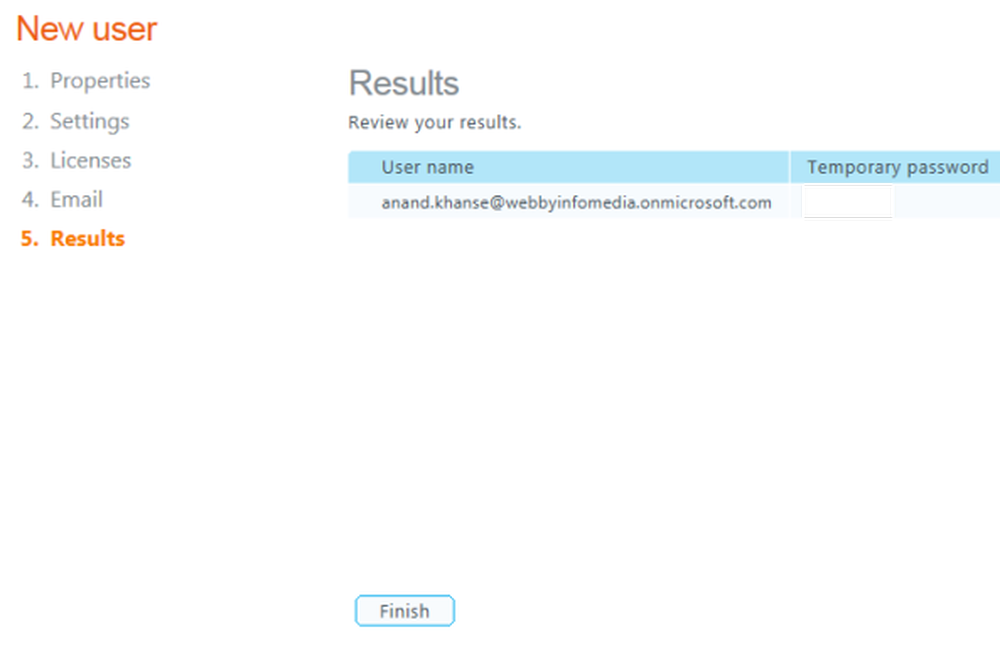So fügen Sie ein Kennwort zu neuen Android-App-Käufen hinzu

Öffnen Sie den Google Play Store, tippen Sie auf die Menüschaltfläche und anschließend auf Einstellungen.
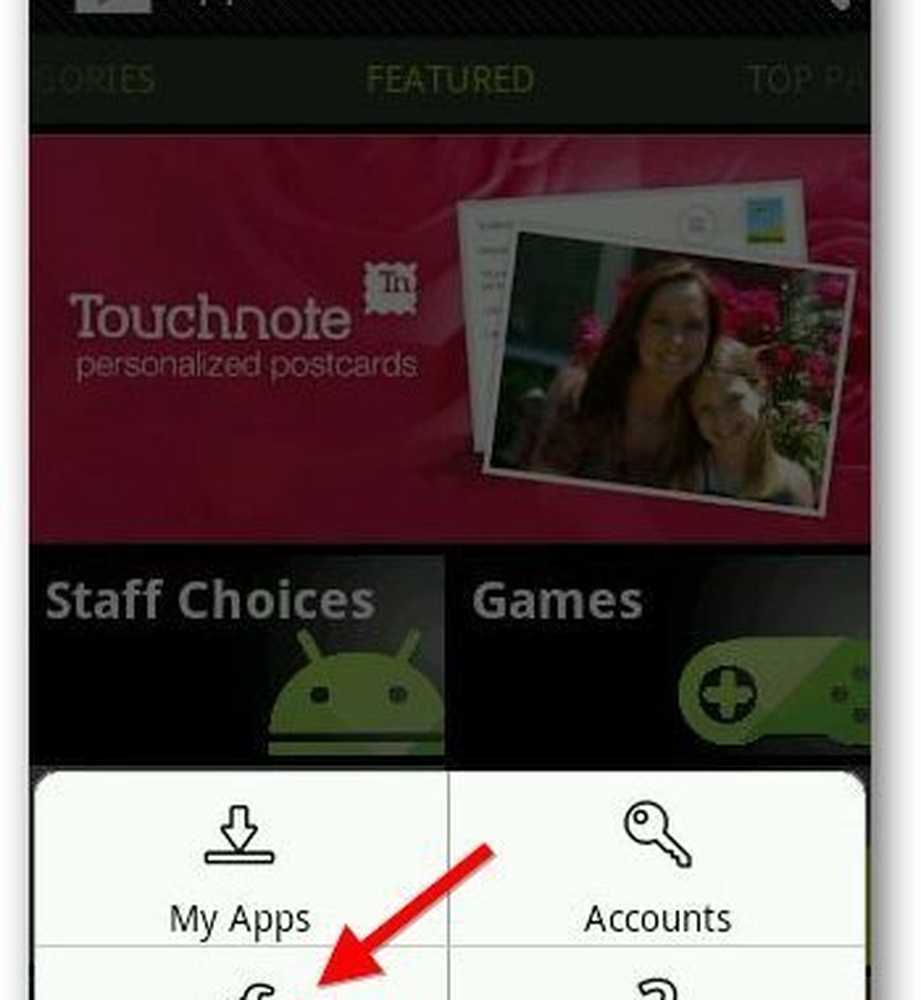
Klicken Sie im Abschnitt Benutzersteuerelemente auf Inhaltsfilterung.
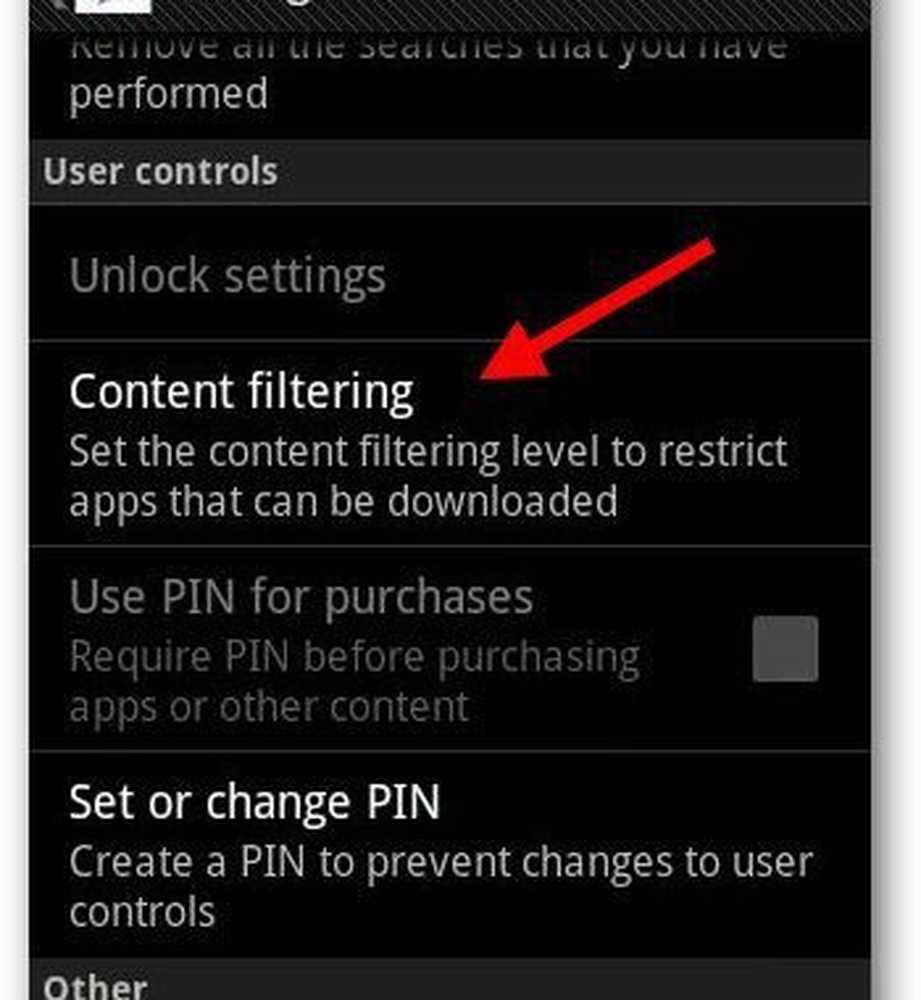
Es zeigt Ihnen die App-Bewertungen. Wählen Sie entsprechend Ihren Bedürfnissen und tippen Sie auf OK.
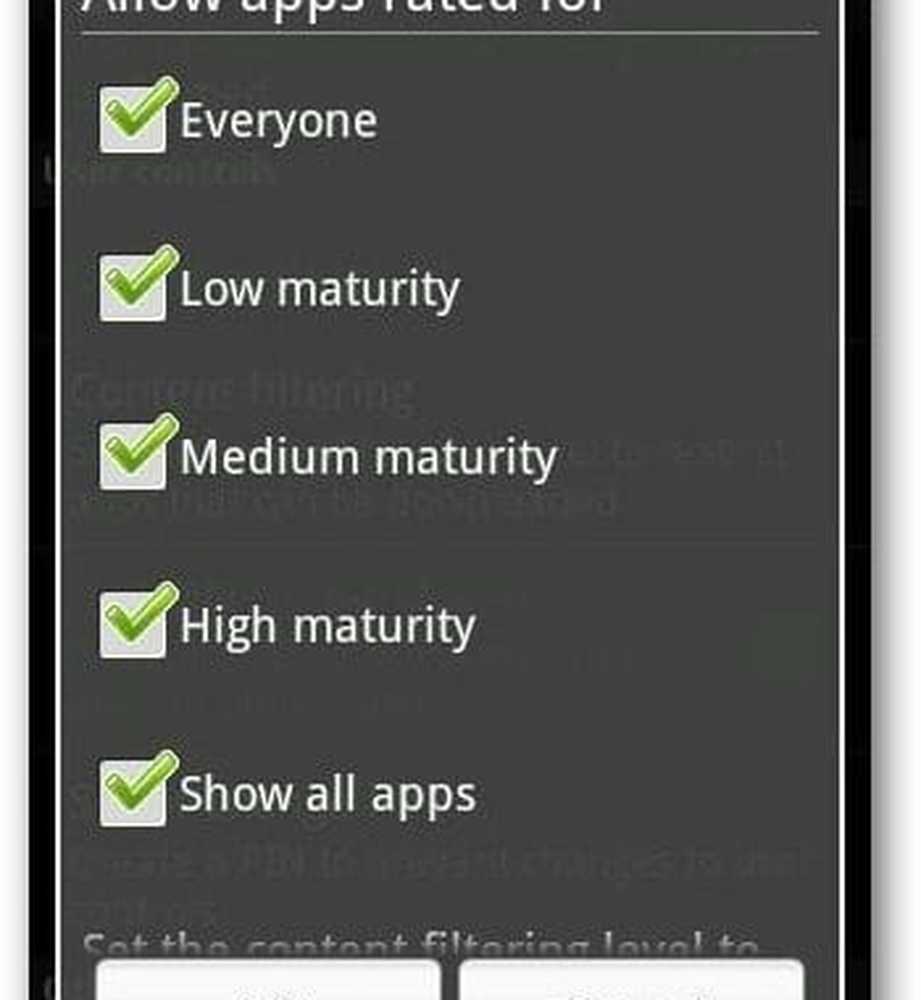
Durch die Inhaltsfilterung wird niemand daran gehindert, Apps zu kaufen. Daher sollten Sie Ihre Einkäufe besser mit einem Kennwort schützen. Um die Sicherheits-PIN für neue App-Käufe im Play Store festzulegen, tippen Sie auf die Option Set oder Pin ändern.
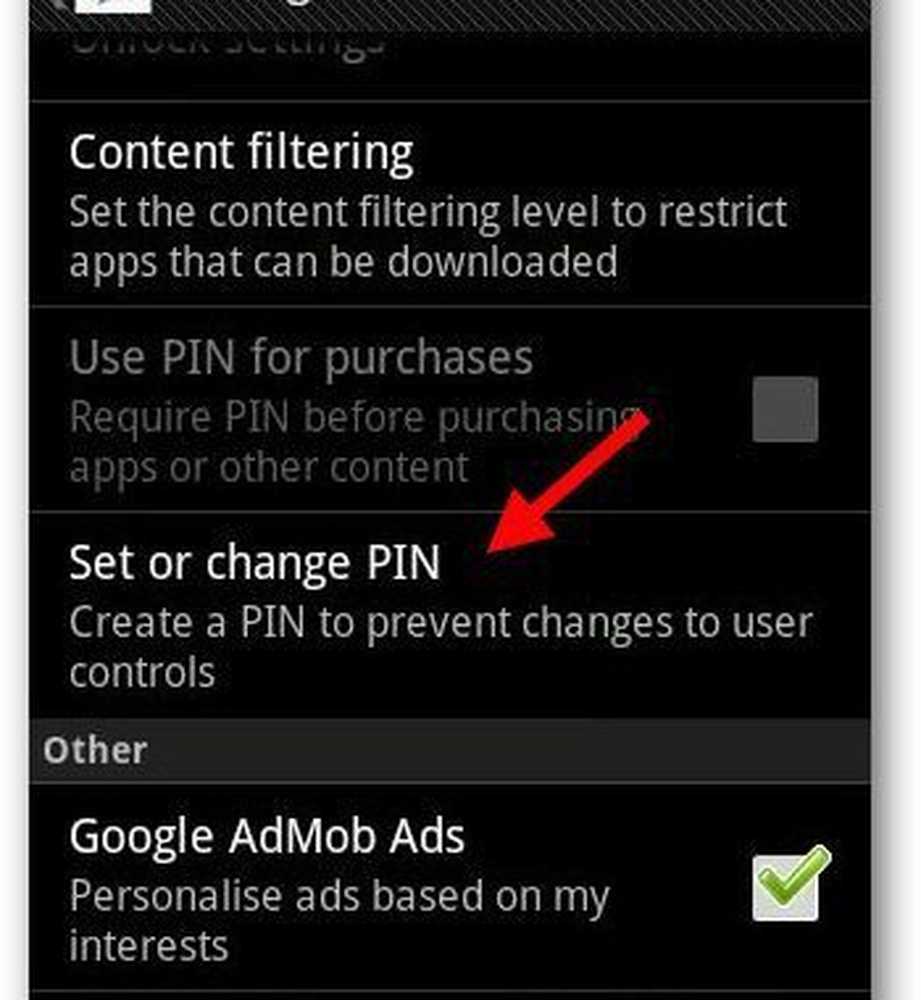
Wählen Sie Ihren Pin aus und Sie werden aufgefordert, ihn zu bestätigen. Klicken Sie auf OK, wenn Sie fertig sind.
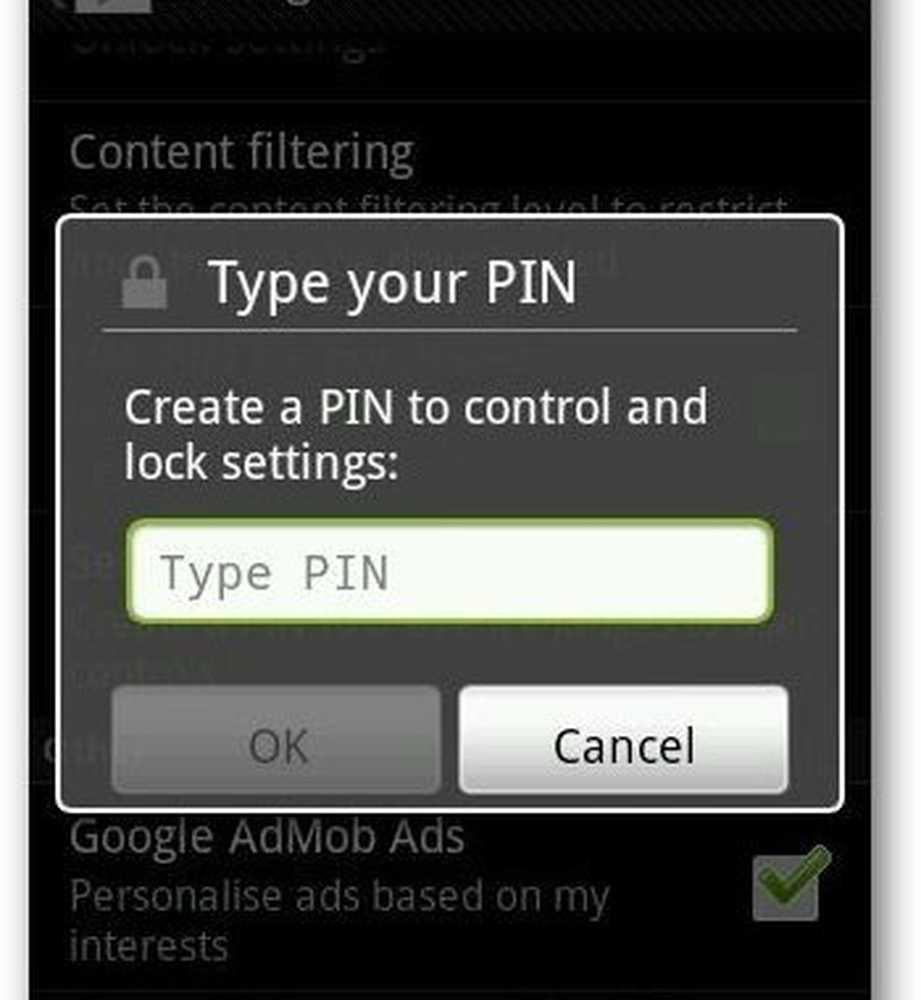
Kehren Sie jetzt zum Abschnitt User Controls zurück und aktivieren Sie die Option Use Pin for Purchases.